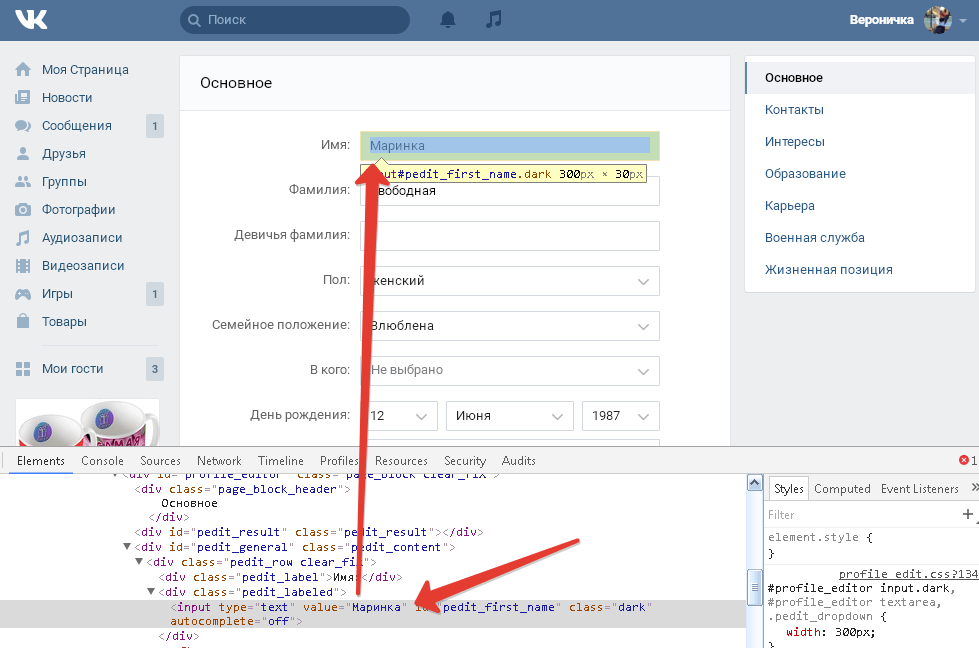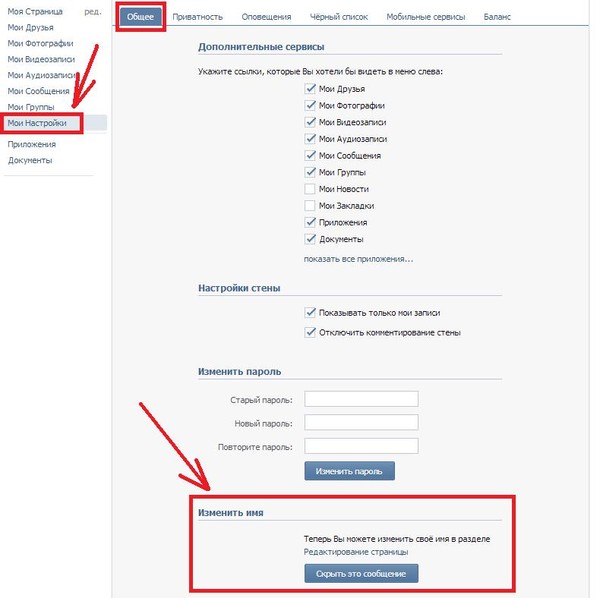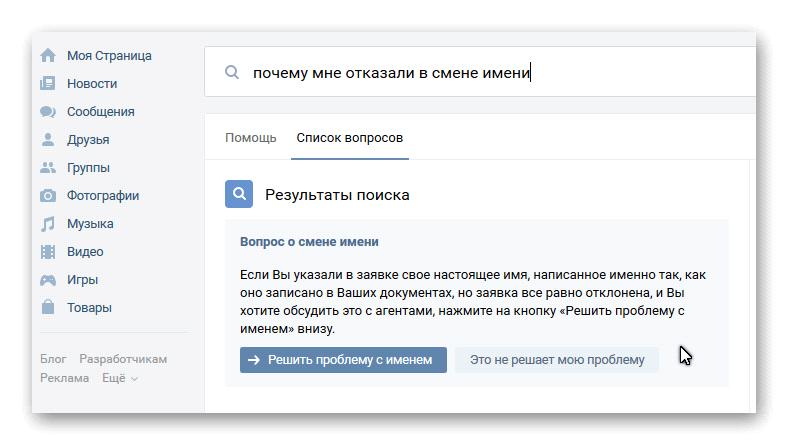как поменять ник и переименовать контакт
Никнейм является именем пользователя и позволяет идентифицировать человека, а, поскольку не всегда получается с первого раза подобрать удачный вариант, нужно знать, как в Телеграме изменить свое имя. А еще, зная, как оно правильно пишется, найти человека не составит труда. Стоит только добавить человека, как его ник будет показан в основном профиле, в общих чатах, личных переписках.
СОДЕРЖАНИЕ СТАТЬИ:
Отличие имени от юзернейма
У каждого человека есть имя. По нему обращаются друзья, родственники, коллеги по работе и обычные знакомые. Вот только нередки ситуации, когда встречаются люди с одинаковыми именами. В одном коллективе может быть, например, 3 Александра, 2 Виктории. Тогда, чтобы их как-то идентифицировать, обращаются не только по имени, но и по отчеству или фамилии.
Что же касается юзернейма, то он для каждого зарегистрированного пользователя уникален. Невозможно сделать так, чтобы в Телеграме были зарегистрированы 2 человека с идентичными никами. Система попросту не позволит этого сделать, уведомив, что такой никнейм уже существует, а потому стоит придумать новый или слегка видоизменить уже придуманный.
Система попросту не позволит этого сделать, уведомив, что такой никнейм уже существует, а потому стоит придумать новый или слегка видоизменить уже придуманный.
Требования к нику
Никто не обязывает человека составлять такой юзернейм, который будет соответствовать его официальному имени и фамилии. Однако это еще не значит, что в строку «Username» позволительно вписывать все, что заблагорассудится. При составлении ника следует руководствоваться рядом требований, предъявленных в системе к нему:
- допускается использование только латинских букв;
- он должен быть никем не занят в Telegram;
- не менее 5 знаков;
- помимо букв на латинице, возможно использование арабской нумерации и нижнего подчеркивания.
Как поменять ник в Телеграме?
Что собой представляет юзернейм пользователя, каковы требования к его составлению и чем он отличается от имени человека – все это теперь понятно. Поскольку нередки ситуации, когда человеку надоел его текущий никнейм, и он захотел установить новый, следует разобраться с тем, как это делать. В зависимости от платформы, на которой используется приложение, действия могут несколько отличаться.
В зависимости от платформы, на которой используется приложение, действия могут несколько отличаться.
На телефоне
В первую очередь, возможности по смене логина следует рассмотреть на мобильных устройствах, поскольку с их помощью наиболее часто пользуются Телеграмом. На данный момент распространены 2 операционные системы для таких гаджетов: Андроид и iOS.
С Android
Смену ника для пользователя нельзя назвать сложным процессом. Выполняется она всего за несколько минут. Чтобы реализовать ее, достаточно выполнить такой алгоритм действий:
- Открыть пункт «Настройки».
- Сделать прокрутку до раздела «Имя пользователя».
- Ввести новый логин в соответствующее поле.
- Нажать на галочку, находящуюся справа вверху.
Рекомендуется написать такой ник, который легко запомнить. К тому же его можно рассматривать и как визитную карточку, по которой получится узнать конкретного человека.
С iOS
Существует предположение, что логин невозможно сменить на айфоне. На самом деле, это миф. На деле же смена юзернейма происходит идентично процедуре, выполняемой в обычном смартфоне. Все потому, что в обеих версиях ОС один и тот же интерфейс, да и набор функций примерно такой же. Разработчики решили сделать все так для того, чтобы никто не путался при смене платформы. Исходя из этого, обладатели айфона могут менять ник по тому же алгоритму, что и владельцы смартфонов.
На компьютере
Поскольку Telegram работает и на компьютере, производить замену логина получится и в его PC-версии. Правда, поскольку внешний вид приложения несколько разнится с его телефонным аналогом, то и процедура замены будет выглядеть несколько по-другому. Так, на ОС Windows предстоит выполнить ряд таких действий:
- Открыть блок «Настройки».
- Отыскать группу команд «Изменить профиль».
- Найти графу «Выберите имя пользователя», а затем нажать на нее левой кнопкой мыши.

- В появившееся пустое поле ввести новый ник.
На выполнение этих действий много времени не понадобится. После введения никнейма достаточно подтвердить изменения соответствующей клавишей, после чего в профиле будет красоваться новый логин.
Как переименовать контакт в приложении?
В некоторых случаях человеку необходимо изменить не свой юзернейм, а имя одного или нескольких контактов в программе. Такая функция имеется, и в реализации она не сложна.
Если речь идет о Телеграме на ПК, то сначала следует открыть диалог с контактом, для которого хочется сменить имя, а затем нажать на три точки, расположенные в верхнем правом углу, и выбрать «Изменить контакт». Появится небольшое окно с настройками, где, помимо прочих возможностей, присутствует и замена имени.
Если же говорить о телефоне, то там все практически так же. Только перед тем, как нажимать на троеточие, следует тапнуть по иконке пользователя, находящейся сверху по центру.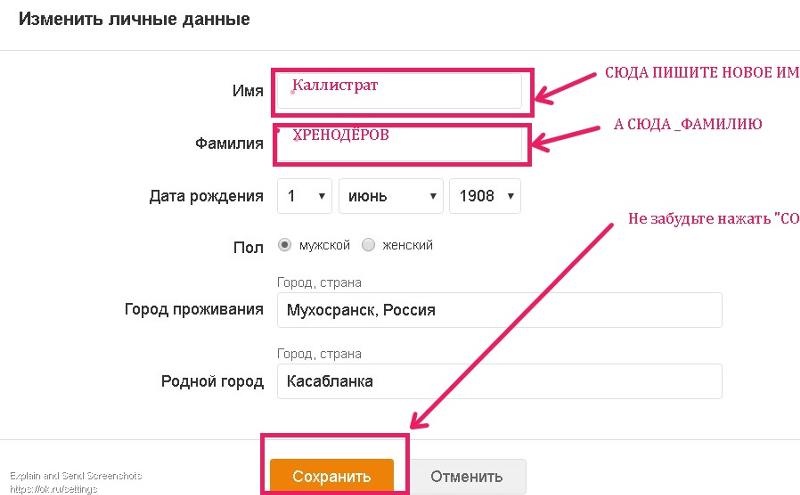
Вам помогло? Поделитесь с друзьями — помогите и нам!
Твитнуть
Поделиться
Поделиться
Отправить
Класснуть
Линкануть
Вотсапнуть
Запинить
Читайте нас в Яндекс Дзен
Наш Youtube-канал
Канал Telegram
Ищите сочинения по школьной программе? Тогда Вам сюда
«Как-нибудь» или «как нибудь» – как правильно пишется?
Adblock
detector
Как изменить имя контакта в Viber
Viber — одно из самых популярных приложений для обмена сообщениями на сегодняшний день. Он доступен как для мобильных устройств, так и для настольных компьютеров, что делает его широко популярным.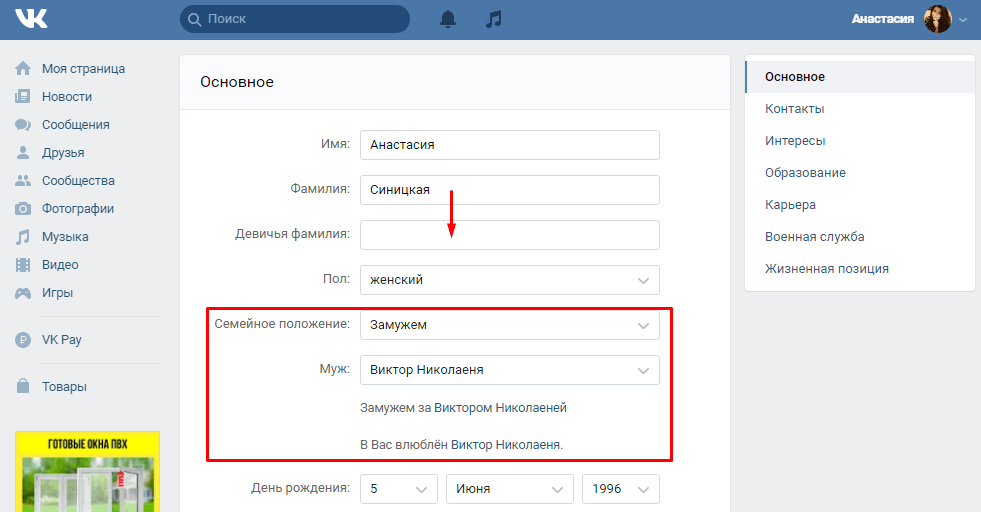 Одной из многих интересных функций Viber является то, что он позволяет вам настраивать имена ваших контактов.
Одной из многих интересных функций Viber является то, что он позволяет вам настраивать имена ваших контактов.
Каждый пользователь Viber может создать уникальное имя, которое будет отображаться в Viber. Это позволяет вам видеть имена людей, пытающихся связаться с вами, даже если их нет в ваших контактах. Но если они есть в ваших контактах, Viber позволяет изменить имена по своему вкусу. Это может помочь вам избежать путаницы с пользователями с похожими именами. Так что продолжайте читать эту статью, и мы предоставим вам подробное пошаговое руководство о том, как изменить имена ваших контактов в Viber.
Вам не нужно заходить в список контактов, чтобы изменить имя человека. С Viber вы можете сделать это прямо из приложения.
Как изменить имя контакта в Viber на iPhone или iPad
Если вы никогда не отправляли сообщения или звонили человеку в Viber, вы можете изменить его имя на iPhone или iPad, выполнив следующие действия:
- Откройте Viber.

- Нажмите «Вызовы».
- Найдите имя контакта, которое хотите изменить, и коснитесь его.
- Коснитесь значка пера в правом верхнем углу.
- Изменить имя.
- Нажмите «Сохранить».
Если вы уже отправляли сообщения или звонили человеку в Viber, вы можете изменить его имя, выполнив следующие действия:
- Откройте Viber.
- Найдите чат с человеком, чье контактное имя вы хотите изменить, и коснитесь его.
- Коснитесь имени человека.
- Нажмите «Информация и настройки чата».
- Коснитесь значка пера в правом верхнем углу.
- Изменить имя.
- Нажмите «Сохранить».
Как изменить имя контакта в Viber на устройстве Android
Если вы никогда не писали или не звонили человеку в Viber, вот как вы можете изменить его имя на Android:
- Откройте Viber.
- Нажмите «Вызовы».

- Найдите имя контакта, которое хотите изменить, и коснитесь его.
- Коснитесь значка пера в правом верхнем углу.
- Изменить имя.
- Коснитесь значка галочки, чтобы сохранить.
Если вы уже отправили сообщение или позвонили человеку в Viber на Android, вы можете изменить его имя, вернувшись в чат:
- Откройте Viber.
- Найдите чат с человеком, чье контактное имя вы хотите изменить, и коснитесь его.
- Коснитесь значка с тремя точками в правом верхнем углу.
- Нажмите «Информация о чате».
- Еще раз коснитесь значка с тремя точками.
- Нажмите «Изменить».
- Изменить имя.
- Коснитесь значка галочки, чтобы сохранить.
Как изменить название группы?
Если вы являетесь администратором или участником группового чата Viber, вы можете изменить его название.
Как изменить название группы на iPhone или iPad?
- Откройте Viber.

- Найдите групповой чат и коснитесь его.
- Нажмите на название группы.
- Коснитесь значка пера в правом верхнем углу.
- Изменить название группы.
- Нажмите «Готово».
Как изменить название группы Viber на Android
- Откройте Viber.
- Найдите групповой чат и коснитесь его.
- Коснитесь значка с тремя точками в правом верхнем углу.
- Нажмите «Информация о чате».
- Коснитесь значка пера в правом верхнем углу.
- Изменить имя.
- Когда закончите, коснитесь фиолетовой галочки.
Как добавить изображение профиля контакта в Viber
Вы можете использовать Viber, чтобы добавить изображение профиля вашего контакта. Если у вашего контакта нет изображения профиля, вы можете добавить его, и оно появится в приложении.
Если человек не сохранен в ваших контактах, вы не сможете изменить изображение профиля.
Как изменить изображение профиля контакта в Viber на iPad или iPhone
Если вы не общались с человеком в Viber на iPad или iPhone, выполните следующие действия:
- Откройте Viber.
- Нажмите «Вызовы» и найдите контакт, изображение профиля которого вы хотите изменить.
- Коснитесь значка пера в правом верхнем углу.
- Нажмите «Добавить фото».
Если вы общались с человеком в Viber, выполните следующие действия:
- Откройте Viber.
- Найдите чат и коснитесь его.
- Коснитесь имени человека.
- Нажмите «Информация и настройки чата».
- Нажмите «Добавить фото».
- Добавить изображение профиля.
Обратите внимание, что если у контакта уже есть изображение профиля в Viber, возможности добавить его не будет.
Как изменить изображение профиля контакта в Viber на Android
Если вы не общались с человеком в Viber, выполните следующие действия для Android:
- Откройте Viber.

- Коснитесь «Вызовы» и прокрутите вниз, чтобы найти контакт, и коснитесь его.
- Коснитесь значка пера в правом верхнем углу.
- Коснитесь значка камеры или существующей фотографии.
- Добавьте фото профиля, выбрав его из галереи или создав новый.
- Когда закончите, нажмите «Сохранить».
Если вы общались с человеком в Viber, выполните следующие действия:
- Откройте Viber.
- Прокрутите вниз, чтобы найти чат, и коснитесь его.
- Коснитесь значка с тремя точками в правом верхнем углу.
- Нажмите «Информация о чате».
- Еще раз коснитесь значка с тремя точками.
- Нажмите «Изменить».
- Коснитесь значка камеры или существующей фотографии.
- Добавить изображение профиля.
- Нажмите «Сохранить».
Если у вашего контакта уже есть изображение профиля в Viber, вы можете добавить другое. Однако важно отметить, что изображение профиля контакта останется прежним в приложении. В этом случае изменится только картинка в вашем списке контактов.
Однако важно отметить, что изображение профиля контакта останется прежним в приложении. В этом случае изменится только картинка в вашем списке контактов.
Как изменить изображение профиля группы в Viber
Хотя вы не можете изменить изображение профиля отдельного человека в приложении, вы можете изменить изображение профиля группы. В этом случае фотография появится в приложении.
Как изменить изображение профиля группы в Viber на iPad или iPhone
- Откройте Viber.
- Найдите групповой чат и коснитесь его.
- Коснитесь имени группы.
- Коснитесь значка пера в правом верхнем углу.
- Изменить изображение профиля.
- Нажмите «Готово».
Как изменить фотографию профиля группы в Viber на Android
- Откройте Viber.
- Найдите групповой чат и коснитесь его.
- Коснитесь имени группы.
- Коснитесь значка пера в правом верхнем углу.

- Изменить изображение профиля.
- Когда закончите, коснитесь фиолетовой галочки.
При желании вы можете настроить изображение своего профиля в Viber, добавив существующее фото из галереи или сделав новое.
Как изменить фото профиля в Viber на iPad или iPhone?
- Откройте Viber.
- Коснитесь значка с тремя точками в правом нижнем углу.
- Коснитесь значка пера в правом верхнем углу.
- Коснитесь значка камеры.
- Измените изображение профиля.
- Нажмите «Готово».
Как изменить фото профиля в Viber на Android?
- Откройте Viber.
- Коснитесь значка с тремя линиями в правом нижнем углу.
- Коснитесь значка пера.
- Коснитесь значка камеры.
- Измените изображение профиля.
Дополнительные часто задаваемые вопросы
Будет ли мой контакт получать уведомление об изменении имени?
Ваш контакт не будет проинформирован о том, что вы изменили его имя. Это изменение происходит только в вашей версии приложения, поэтому никто другой не будет проинформирован.
Это изменение происходит только в вашей версии приложения, поэтому никто другой не будет проинформирован.
Ваши контакты также не будут иметь информацию о том, как вы их назвали на своем телефоне.
Почему я не могу изменить имя контакта в Viber?
Важно отметить, что вы можете изменить контактное имя человека только в том случае, если он уже есть в ваших контактах. Если вы отправили сообщение кому-то, кто не входит в ваш список контактов, вы не сможете изменить его имя. Вы увидите только имя, которое они установили.
Настройка контактов в Viber еще никогда не была такой простой
Теперь вы узнали, как изменить имена контактов в Viber. Кроме того, вы можете добавить изображение профиля, день рождения или адрес электронной почты. Если вы хотите настроить свои контакты и сделать их уникальными, Viber предлагает множество вариантов. Кроме того, вы можете быть уверены, что все ваши чаты и звонки защищены, поэтому вы можете пользоваться Viber, не беспокоясь о конфиденциальности.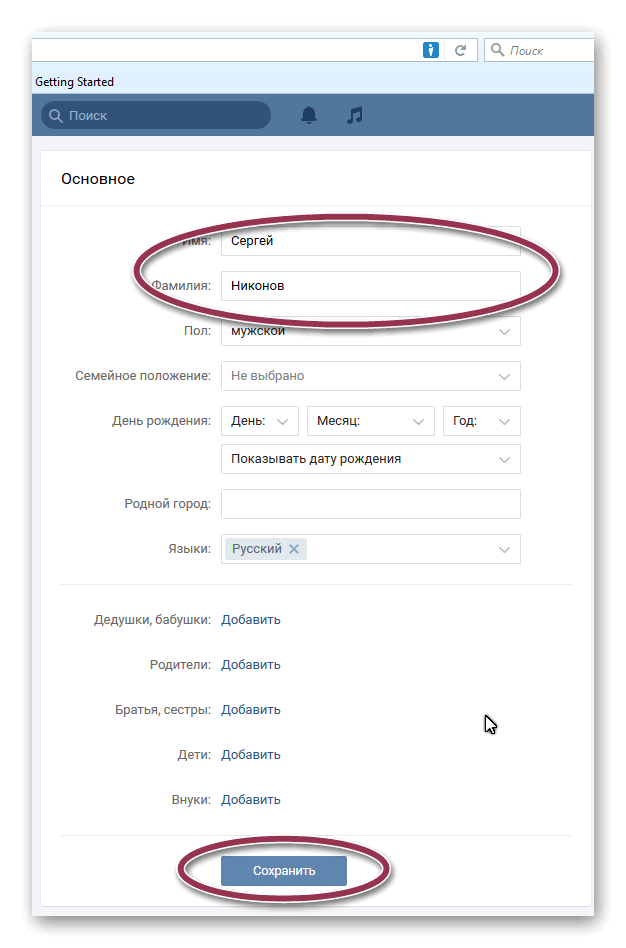
Часто пользуетесь Viber? Расскажите нам в разделе комментариев ниже.
Как изменить имя контакта WhatsApp?
WhatsAppСообщения
Стив Кун 4 ноября 2022 г. 4 ноября 2022 г.
Вы активный пользователь WhatsApp? Если да, возможно, вы знаете обо всех преимуществах и развлечениях, которые приложение добавляет к нашим повседневным разговорам с семьей и друзьями. WhatsApp похож на частное приложение для обмена сообщениями, которое вы резервируете для своих близких и друзей.
Тем не менее, когда дело доходит до поиска новых друзей, расширения круга общения или общения в сети в целом, социальные платформы, такие как Facebook и Instagram, оказываются более удобными.
Однако, когда вы налаживаете дружеские отношения, вы обмениваетесь номерами WhatsApp. Если вы допустили ошибку при сохранении их имен, вы можете изменить их. Но как?
WhatsApp — неотъемлемая часть нашей жизни, и изучение его использования может сделать его весьма эффективным для поддержания связи с нашими близкими.
Содержание
- Причины, по которым люди меняют контактное имя в WhatsApp
- Действия по изменению контактного имени в WhatsApp
- Шаг 1. Запустите приложение
- Шаг 2. Найдите контакт
- Шаг 3. Откройте контактную информацию
- Шаг № 4: откройте режим редактирования
- Шаг № 5: отредактируйте
- Шаг № 6: сохраните
- Заключение
Причины, по которым люди меняют контактное имя WhatsApp
WhatsApp — это центр нашего дня -дневное общение, и это отличный способ быть в курсе событий в жизни ваших близких.
Сообщения и чаты позволяют вам ориентироваться в разговорах с теми, с кем у вас есть дела. А раздел историй позволяет вам быть в курсе того, чем занимаются ваши контакты.
Это приложение также является отличным способом сохранить дружеские отношения, которые в противном случае были бы мертвы, если бы не это приложение для обмена сообщениями.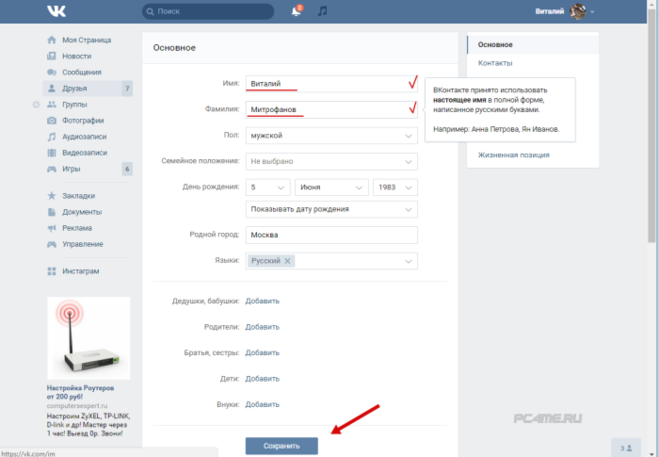
Если вы сохраняете новый контакт WhatsApp на свой телефон и ввели неправильное написание имени , вполне естественно, что вы захотите изменить его позже.
Есть и другие случаи, когда может потребоваться изменить имя в WhatsApp, например, псевдоним кого-то , к которому вы позже испытываете чувства или придумали псевдоним для любого члена семьи.
В любом случае, если вы решили изменить имя контакта WhatsApp, вы узнаете об этом в следующем разделе.
Действия по изменению имени контакта WhatsApp
Выполните следующие действия, чтобы быстро изменить имя контакта WhatsApp.
Шаг 1. Запустите приложение
Прежде всего, вы должны убедиться, что на вашем устройстве установлена последняя версия WhatsApp ; если нет, зайдите в магазин приложений и загрузите самую новую версию.
После этого запустите приложение WhatsApp , щелкнув значок WhatsApp в списке приложений. Прежде чем перейти к следующему шагу, убедитесь, что вы правильно вошли в свою учетную запись на платформе.
Прежде чем перейти к следующему шагу, убедитесь, что вы правильно вошли в свою учетную запись на платформе.
Шаг 2. Найдите контакт
Существует два способа найти контакт, имя которого вы хотите изменить. Вы можете прокрутите меню чата со вкладки вашего кота или найдите контакт из опции поиска.
Если вы не можете найти контакт, нажмите на значок чата в зеленой круглой кнопке в правом нижнем углу экрана. После того, как вы нажмете кнопку, вы увидите список всех ваших контактов.
Чтобы сэкономить время на просмотр этого бесконечного списка, вы можете легко найти имя в строке поиска и щелкнуть контакт .
Шаг № 3: Откройте контактную информацию
После того, как вы окажетесь в папке «Входящие» или в окне чата этого конкретного контакта, вам нужно щелкнуть имя вверху.
Шаг № 4. Откройте окно редактирования
В окне, в котором вы находитесь, щелкните значок меню из трех точек в правом верхнем углу и выберите «Изменить» на устройстве Android.